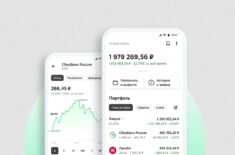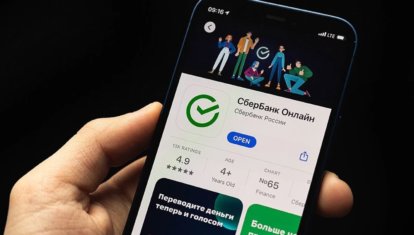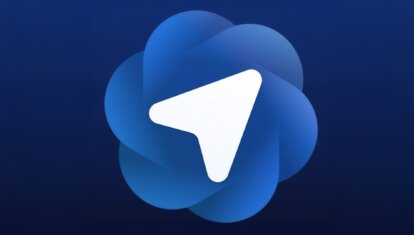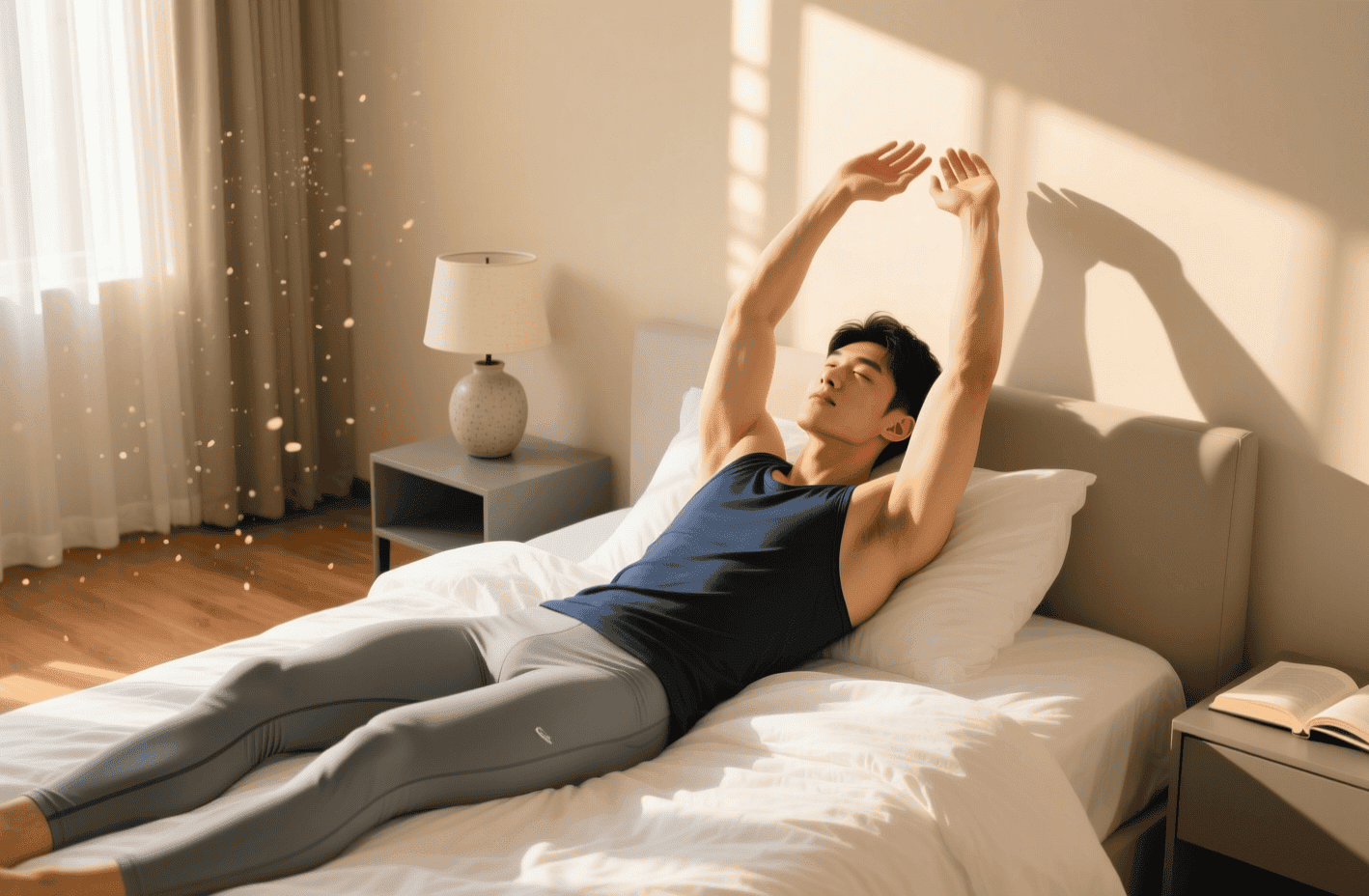Apple Fitness+ теперь доступен для всех в iOS 16. Как пользоваться без Apple Watch
Год назад Apple анонсировала появление своего сервиса тренировок Apple Fitness+ в России. Оказалось, заниматься спортом дома, на работе или где-то еще — довольно интересное и не такое уж и дорогое занятие, не требующее большого количества оборудования. Нужен всего лишь iPhone или iPad, а также Apple Watch: тренировок оказалось настолько много, что для некоторые из них проходят без инвентаря. Год спустя компания пошла дальше и предоставила доступ пользователям даже без смарт-часов, так как не каждый решится их покупать. Зато желания тренироваться у пользователей — хоть отбавляй. Рассказываем, как работает Apple Fitness без Apple Watch.
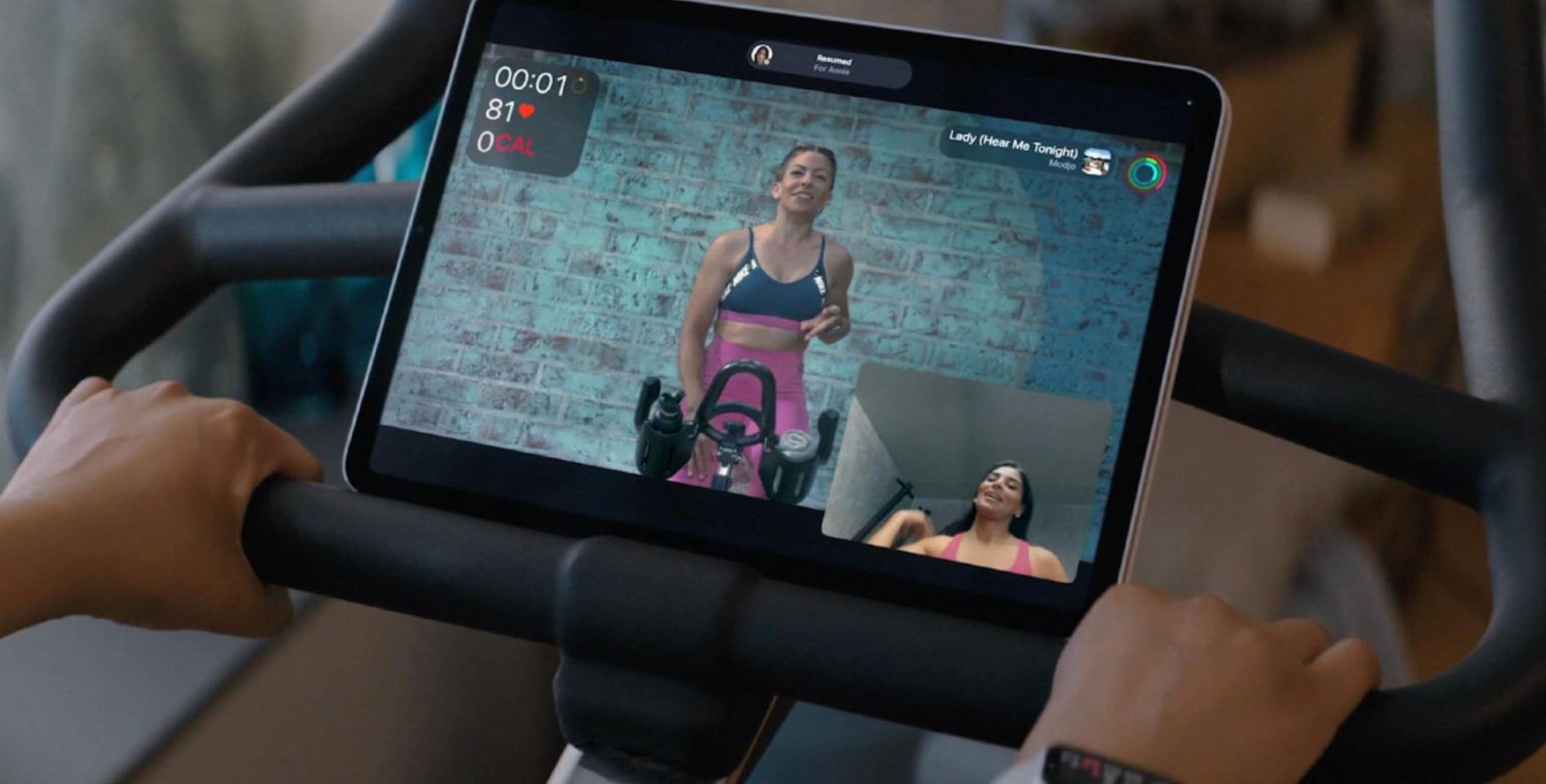
Apple Fitness теперь доступен без Apple Watch. Рассказываем, как пользоваться
⚡️ ЕЩЕ БОЛЬШЕ ИНТЕРЕСНЫХ СТАТЕЙ РЕГУЛЯРНО ПОЯВЛЯЕТСЯ В НАШЕМ ДЗЕНЕ. ПОДПИСЫВАЙТЕСЬ!
Что такое Фитнес в iOS 16
В новой версии iOS у пользователей по умолчанию появилось новое приложение под названием Фитнес. До обновления на iOS 16.1 оно было чисто символическим и во многом бесполезным: подсчет шагов, пройденного расстояния, калорий и те самые кольца активности из Apple Watch — все это доступно в спортивном приложении. Кроме того, Фитнес в iOS 16 — похоже, единственное спортивное приложение, у которого есть свой виджет для экрана блокировки.
Вообще, поначалу казалось, что эта утилита дублирует Здоровье, но все оказалось намного интереснее — в нее добавили Apple Fitness+. Так что, теперь вы можете начать тренироваться без Apple Watch: единственный нюанс — данные о самочувствии не будут отображаться на экране, а также вы не сможете делиться ими с друзьями во время тренировки по SharePlay.
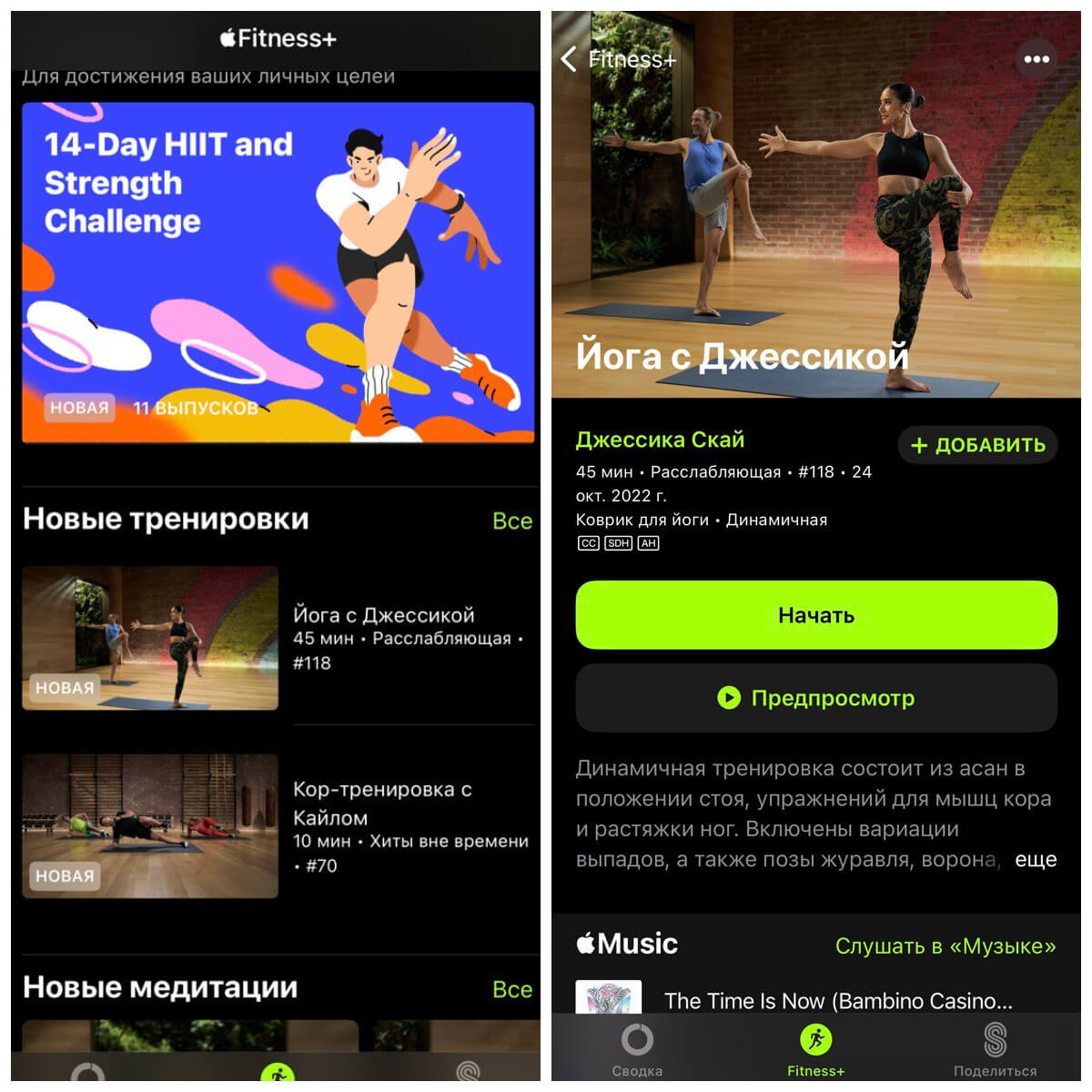
На главной странице есть множество подборок на любой вкус
На главной странице расположены различные категории тренировок в виде кнопок. Нажав на одну, вы попадаете сразу в подборку выпусков из одной категории. Видео в Apple Fitness очень много: некоторые из них даже пронумерованы, а вообще их можно отсортировать по дате выхода, тренеру времени или теме — очень удобно, если понравился какой-то из преподавателей и хотите смотреть только его ролики.
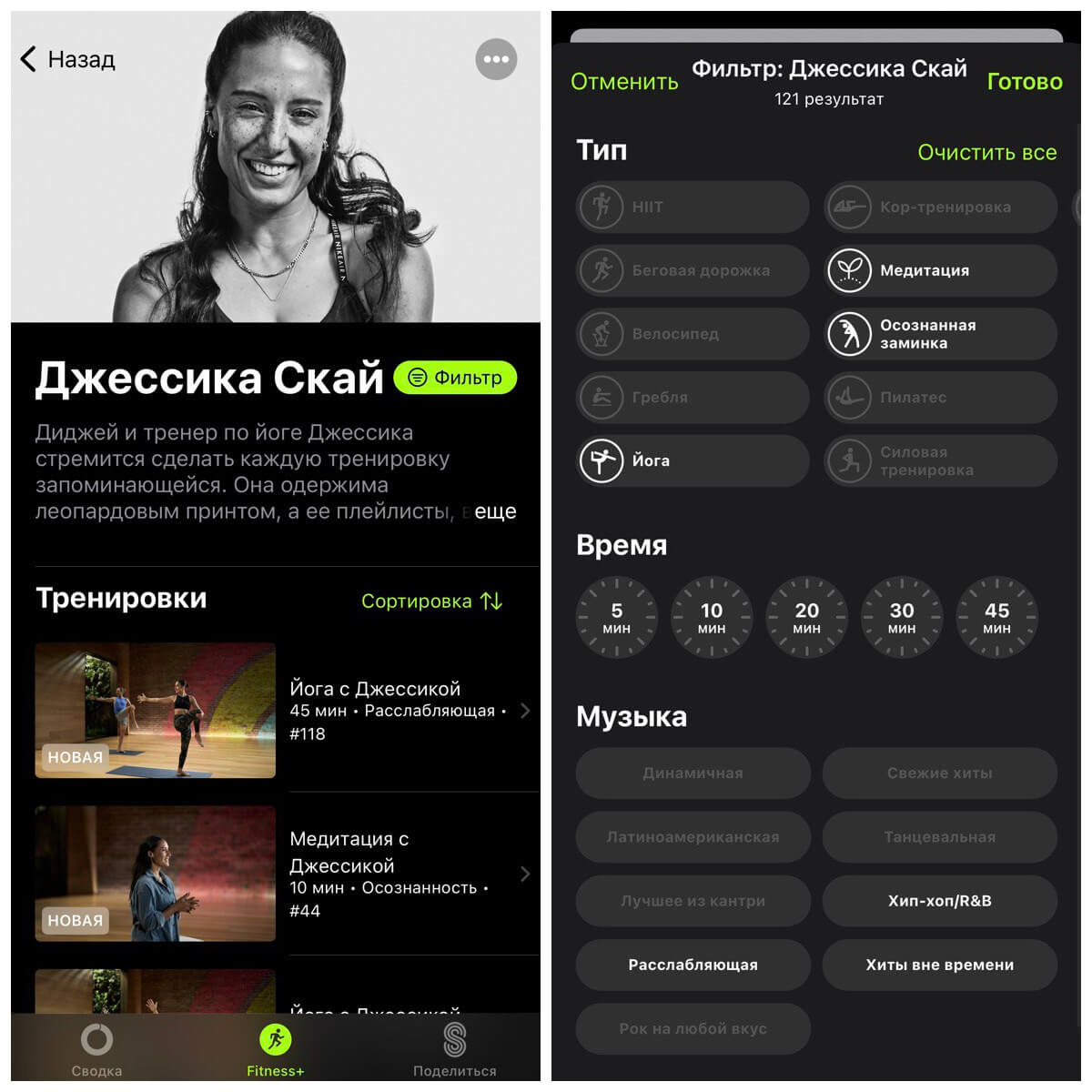
У каждого тренера есть отдельная карточка со всеми видео
Жаль, что в приложении нельзя подписаться на их обновления, зато можно из карточки перейти на страничку в соцсетях или посмотреть все видео. Обратите внимание, что один и тот же тренер может вести разные тренировки, начиная с силовых и заканчивая медитацией!
Тренировки в Apple Fitness занимают не так много времени: на главной странице приложения вы можете увидеть и видео по 5 минут, и даже по 30 или 45. Как правило, самые долгие — это тренировки на велотренажере или гребном тренажере, но есть и йога. Внизу страницы есть быстрые тренировки — ежедневные упражнения занимают в среднем 10 минут.
Правда ли, что Apple готовит macOS для iPad? Это будет операционка не для всех
Как тренироваться в Apple Fitness
Чтобы начать тренироваться, вам необходимо оформить подписку на Apple Fitness: стоит она 249 рублей в месяц или 1490 рублей в год, но для владельцев новых устройств доступен промо-период 3 месяца.
- Нажмите «Попробовать бесплатно» на главной странице, после чего подписка активируется.
- После этого выберите понравившееся видео: вы можете сразу начать смотреть его или включить предпросмотр, чтобы вообще понять, что там происходит.
- На странице видео также есть краткое описание занятия и плейлист треков из Apple Music: их можно послушать отдельно и добавить в свою медиатеку.
Ваш способ оплаты был отклонён. Как теперь платить в App Store в России
Откройте видео, нажав «Начать». У вас запустится таймер обратного отсчета, после чего запустится сам ролик. Обратите внимание на то, что некоторые тренера общаются со зрителями на языке жестов, чтобы облегчить восприятие видео людям с ограничениями по здоровью.
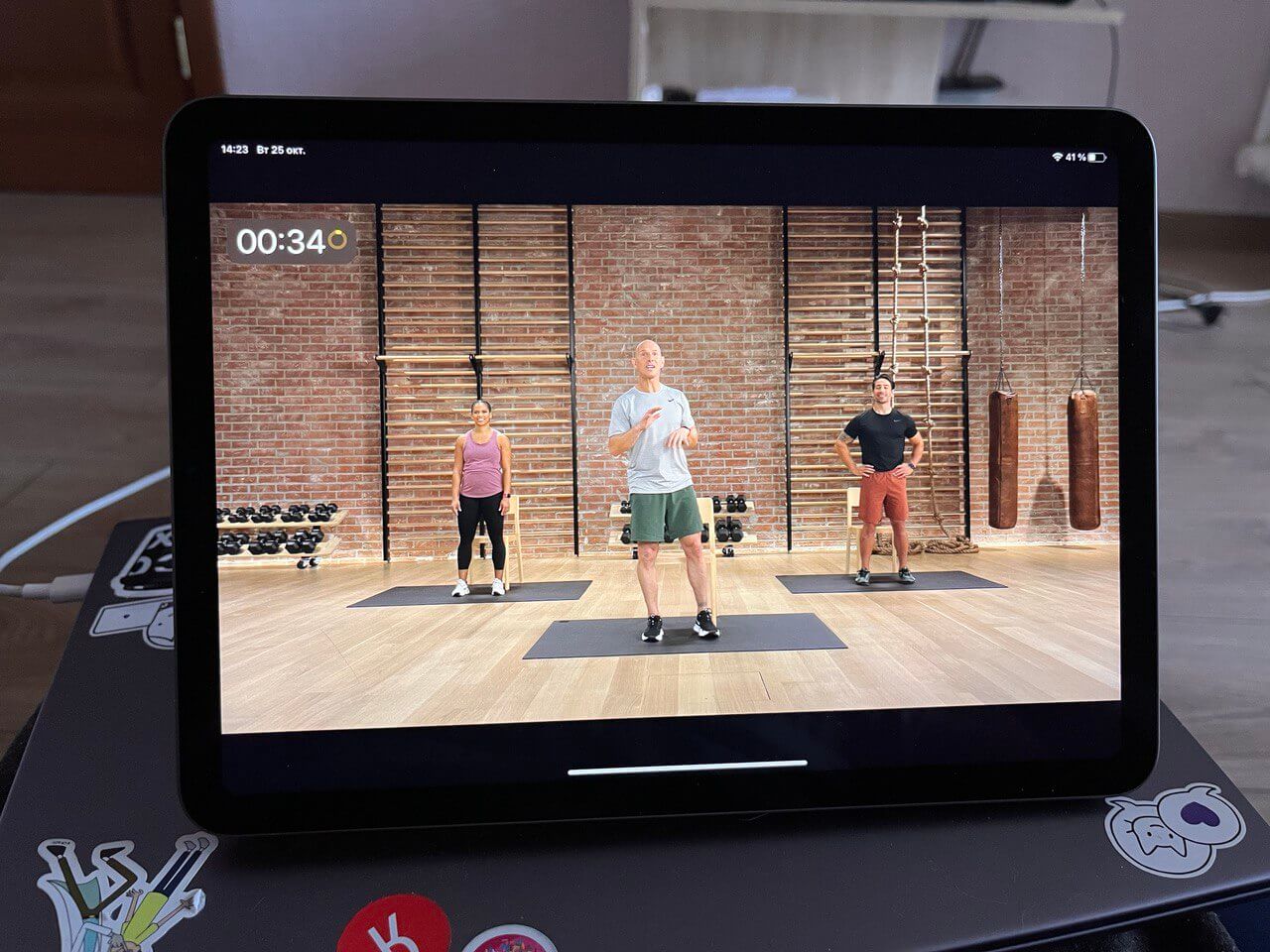
Пришлось делать фотографию, так как контент Apple Fitness защищен
Тренировки в Apple Fitness не перевели на русский язык, но это поправимо: чтобы лучше понимать тренера, включите субтитры в правом нижнем углу экрана. Также доступны аудиоподсказки, если, скажем, слушаете тренировку и не смотрите на экран: приложение сообщит на английском, что нужно сделать.
Интересный момент: видео в Apple Fitness нельзя перемотать, а зря — некоторые тренера тратят по полторы минуты на объяснение тренировки! То есть, фактически сервис как бы проводит занятие в прямом эфире. Единственный способ — поменять скорость воспроизведения. 1,25х — наиболее комфортная, которая не искажает голоса и музыку. Ролик можно просмотреть в режиме картинка-в-картинке, добавить в Избранное, а еще тренироваться в Apple Fitness по FaceTime с друзьями.
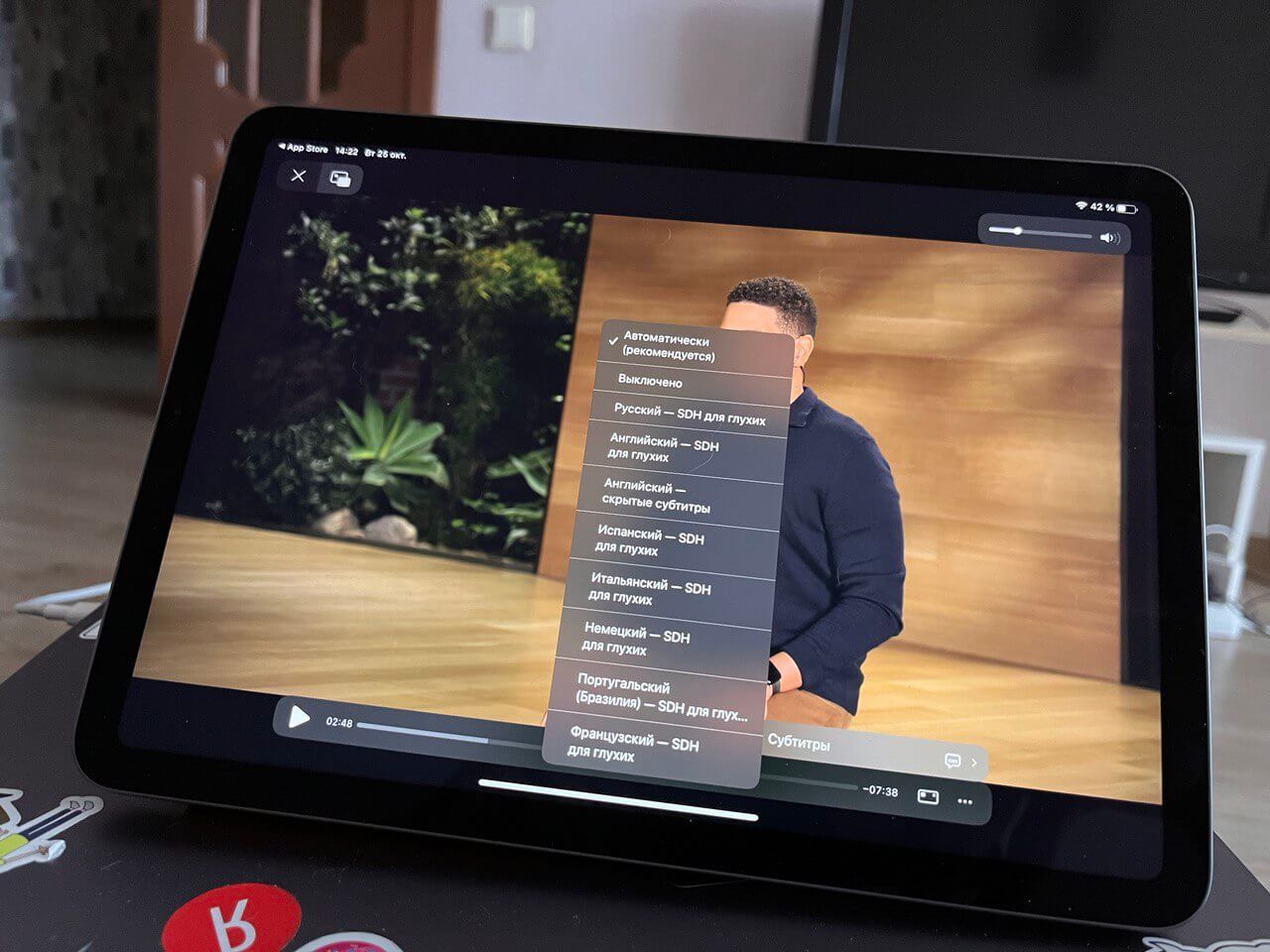
Есть субтитры и аудиоподсказки, если слушаете тренировку
- Для этого вам нужно завершить тренировку, затем нажать на три точки в правом верхнем углу.
- Выберите «Начать SharePlay», после чего отправьте приглашение другому пользователю из контактов с помощью iMessage или совершите звонок по FaceTime.
- Когда ваш друг подключится, запустите тренировку в Apple Fitness.
Apple выпустила iOS 16.1 для всех. Что нового и как обновиться
Обратите внимание, что кольцо активности в правом верхнем углу экрана показывает сожженные калории, опираясь на данные из видео, а не ваши реальные показатели. То есть, система будет считать, что все это время тренировки вы выполняли упражнения, хотя вы могли элементарно сидеть на диване и есть чипсы.
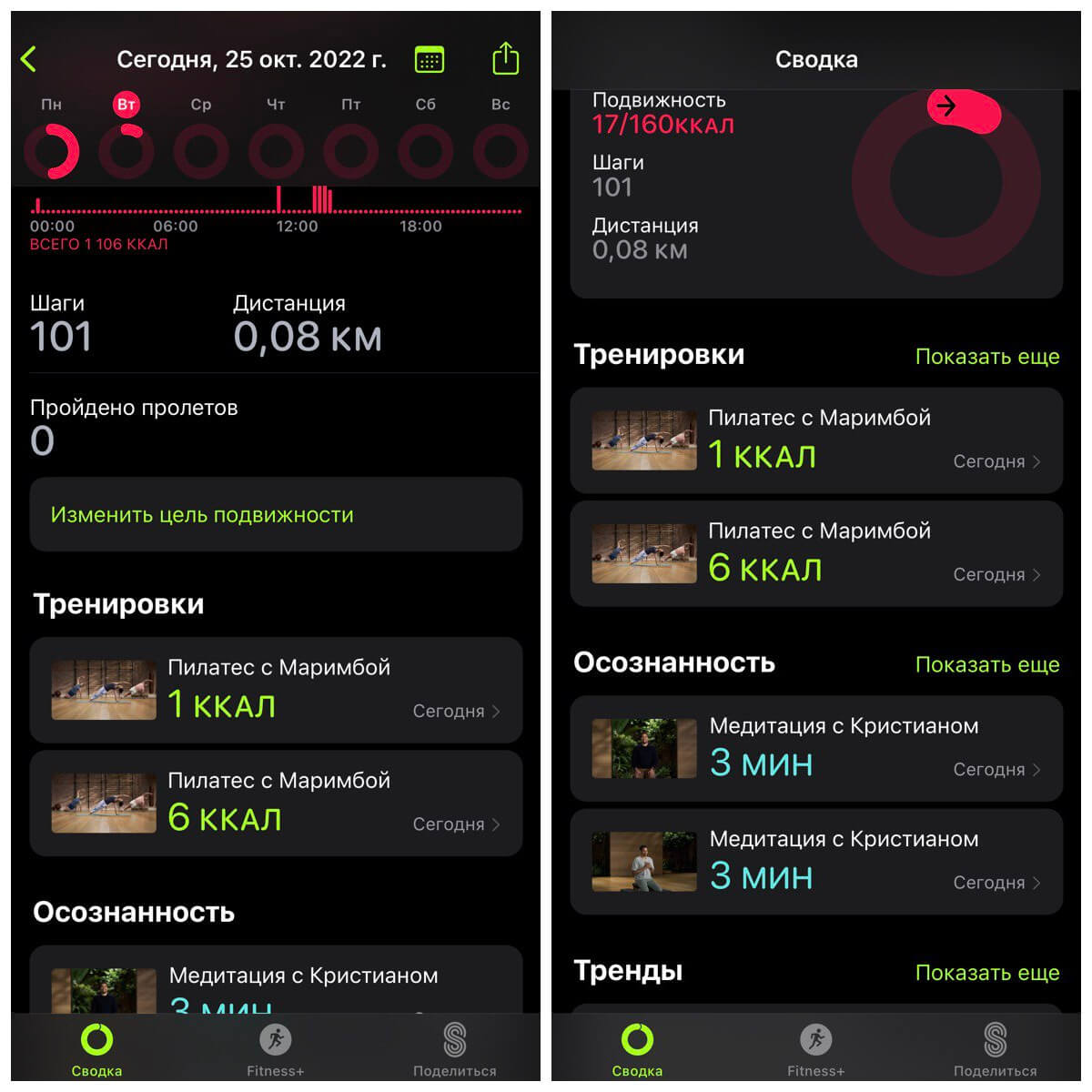
Данные сохраняются в приложении, но они не всегда точные
Данные активности сохранятся на вкладке «Сводка», а ниже отобразится последнее просмотренное видео. Чтобы в виджете активности не отображались неверные данные, во время просмотра тренировки нажмите внизу на прямоугольник с точками и отключите «Отображение показателей».
Остались вопросы? Задайте их в нашем Телеграм-чате!
Стоит ли пользоваться Apple Fitness? Без Apple Watch это все такой же полезный сервис с тренировками дома: показатели активности здесь не так уж и нужны. Приятно, что для многих занятий необходима лишь удобная одежда и коврик. Даже гаджет покрупнее не нужен — подойдет iPhone, но следить за тренировкой на iPad или телевизоре все равно немного легче за счет крупных субтитров. Если домашние тренировки вам не по вкусу, обязательно попробуйте медитацию или йогу — это проще, чем искать видео на YouTube.